Nello scorso post vi ho presentato Conky, spiegato come installarlo, inoltre vi ho fornito copia del mio file .conkyrc e spiegato come iniziare con questo meraviglioso creatore di widget, utile strumento per monitorare le risorse del proprio sistema direttamente sul desktop.
Adesso è il momento di fare sul serio.
Nei prossimi post cercherò di spiegarvi in dettaglio i segreti del file di configurazione in modo che possiate sfruttare appieno le potenzialità di Conky che, come ho già precisato, fa della personalizzazione il suo principale punto di forza che lo contraddistingue dalla concorrenza.
Superate le prime difficoltà per comprendere le logiche che stanno dietro al file di configurazione è possibile ‘costruirsi‘ il proprio widget, secondo le proprie esigenze tecniche e artistiche.
Per iniziare la nostra piccola guida do per scontato che abbiate seguito le istruzioni di installazione e avvio del precedente post e che siate quindi pronti per configurare il vostro file .conkyrc
Prenderemo spunto dalla mia configurazione solo per semplificare la spiegazione e non perdere il filo.
Se avete già dato una scorsa oppure no al file completo (che potete scaricare da qui) vi sarete accorti che è possibile suddividerlo in tre blocchi logici:
- intestazione ed eventuale licenza (commentato con il carattere # e quindi non interpretato come istruzione);
- impostazioni e controlli per la visualizzazione del widget;
- istruzioni per la visualizzazione delle informazioni.
TEXTIn questo post analizzeremo in dettaglio i primi due punti.
Di seguito vi rimetto la parte di configurazione da me realizzata con la spiegazione dei singoli valori utilizzati:
################################################### # BY ZIRCONET - 2017 # # Questa configurazione richiede l'installazione # # dei font ROBOTO e ANONYMOUS # ################################################### #Conky parte di default in background? background yes # Intervallo di aggiornamento (in secondi) update_interval 1 # Abilitazione double buffering per evitare lo sfarfallio double_buffer yes # ------ fonts ------ use_xft yes # usa Xft (anti-aliased font)? xftfont roboto:size=9 # set di font da utilizzare xftalpha 1 # controllo trasparenza # ------ proprietà finestra ------ own_window yes # crea una propria finestra own_window_type desktop # tipo della finestra own_window_transparent yes # controllo trasparenza own_window_argb_visual yes # trasparenza reale own_window_argb_value 0 # controllo opacità [0-255] alignment top_right # Allineamento widget #controlli migliorativi della finestra own_window_hints undecorated,below,sticky own_window_hints skip_taskbar,skip_pager # ------ dimensioni ------ maximum_width 300 # larghezza massima minimum_size 5 5 # misura minima della finestra # ------ colori ------ default_color white default_shade_color white default_outline_color white # ------ bordi ------ draw_borders 0 # Disegna bordi? border_margin 0 # margini dei bordi border_width 0 # larghezza bordi draw_shades no # Disegna ombre? draw_outline no # Disegna bordi attorno al testo? draw_graph_borders yes # Disegna bordi attorno a grafici? # Distanza tra i bordi e il testo gap_x 10 # distanza asse x gap_y 10 # distanza asse y # ------ altri controlli ------ no_buffers yes # controllo per calcolo uso ram show_graph_scale yes # mostra valori nei grafici show_graph_range no # mostra i minuti nei grafici cpu_avg_samples 3 # numero dei samples per calcolo media net_avg_samples 3 # numero dei samples per calcolo media max_text_width 0 # controllo linea a capo out_to_console no # controllo output in console
I controlli che ho utilizzato sono ovviamente quelli che mi occorrevano per utilizzare il mio progetto: il mio consiglio è quello di smanettare il più possibile per trovare infine ciò che più fa al caso vostro.
Alcuni controlli si spiegano da sé, per tutti ho cercato di mettergli accanto un breve commento esplicativo.
Per chi volesse una spiegazione più specifica oppure vuole una panoramica più esaustiva può fare riferimento alla pagina ufficiale che trovate qui.
Filed under: Internet - WEB, Software | Tagged: Conky, desktop, free software, github, istruzioni, linux, monitor sistema, tutorial, ubuntu, widget |











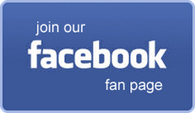
[…] https://wiki.archlinux.org/index.php/Conky_(Italiano) [Tutorial – Linux] Alla scoperta di Conky (Configurazione delle opzioni generali) ]] conky.config = { — ————————- Windows Settings own_window = true, […]
"Mi piace""Mi piace"
[…] https://wiki.archlinux.org/index.php/Conky_(Italiano) [Tutorial – Linux] Alla scoperta di Conky (Configurazione delle opzioni generali) ]] conky.config = { — ————————- Windows Settings own_window = true, […]
"Mi piace""Mi piace"
[…] https://wiki.archlinux.org/index.php/Conky_(Italiano) [Tutorial – Linux] Alla scoperta di Conky (Configurazione delle opzioni generali) ]] conky.config = { — ————————- Windows Settings own_window = true, […]
"Mi piace""Mi piace"
[…] https://wiki.archlinux.org/index.php/Conky_(Italiano) [Tutorial – Linux] Alla scoperta di Conky (Configurazione delle opzioni generali) ]] conky.config = { — ————————- Windows Settings own_window = true, […]
"Mi piace""Mi piace"
[…] https://wiki.archlinux.org/index.php/Conky_(Italiano) [Tutorial – Linux] Alla scoperta di Conky (Configurazione delle opzioni generali) ]] conky.config = { — ————————- Windows Settings own_window = true, […]
"Mi piace""Mi piace"
[…] https://wiki.archlinux.org/index.php/Conky_(Italiano) [Tutorial – Linux] Alla scoperta di Conky (Configurazione delle opzioni generali) ]] conky.config = { — ————————- Windows Settings own_window = true, […]
"Mi piace""Mi piace"
[…] https://wiki.archlinux.org/index.php/Conky_(Italiano) [Tutorial – Linux] Alla scoperta di Conky (Configurazione delle opzioni generali) ]] conky.config = { — ————————- Windows Settings own_window = true, […]
"Mi piace""Mi piace"
[…] https://wiki.archlinux.org/index.php/Conky_(Italiano) [Tutorial – Linux] Alla scoperta di Conky (Configurazione delle opzioni generali) ]] conky.config = { — ————————- Windows Settings own_window = true, […]
"Mi piace""Mi piace"
[…] https://wiki.archlinux.org/index.php/Conky_(Italiano) [Tutorial – Linux] Alla scoperta di Conky (Configurazione delle opzioni generali) ]] conky.config = { — ————————- Windows Settings own_window = true, […]
"Mi piace""Mi piace"
[…] https://wiki.archlinux.org/index.php/Conky_(Italiano) [Tutorial – Linux] Alla scoperta di Conky (Configurazione delle opzioni generali) ]] conky.config = { — ————————- Windows […]
"Mi piace""Mi piace"
[…] https://wiki.archlinux.org/index.php/Conky_(Italiano) [Tutorial – Linux] Alla scoperta di Conky (Configurazione delle opzioni generali) ]] conky.config = { — ————————- Windows Settings own_window = true, […]
"Mi piace""Mi piace"